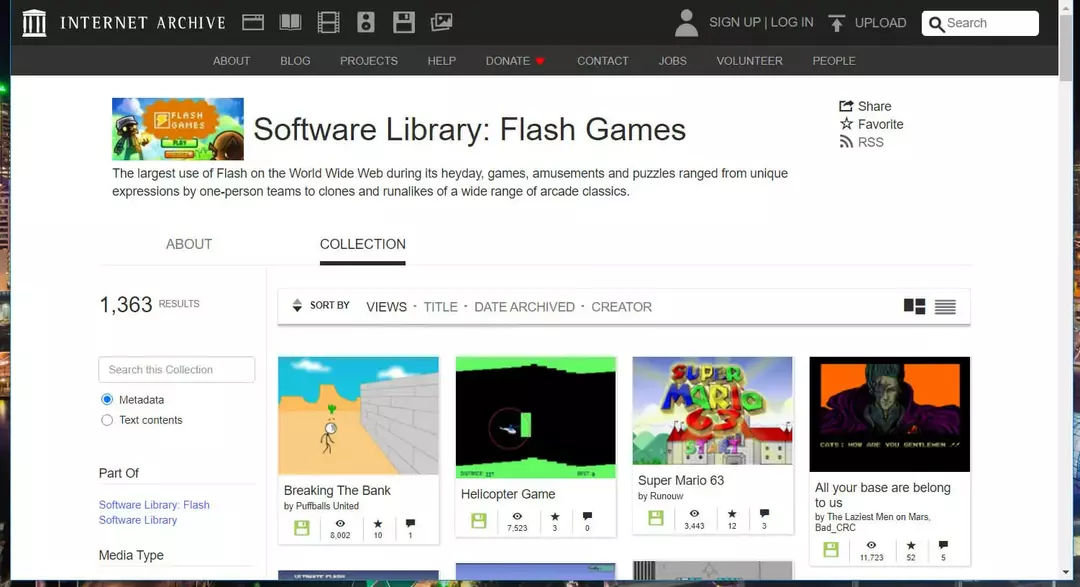- По-голямата необходима грешка на версията на Flash е често срещан проблем, причинен от несъвместимост на приложението.
- Първо, трябва да помислите за смяна на вашия браузър с по-надежден.
- Активиран ли е Flash във вашия браузър? Проверете това, като използвате нашите показания.
- Трябва също да проверите дали на уебсайта е разрешено да работи с Flash. Също така изчистете кеша на браузъра.

Този софтуер ще поддържа драйверите ви работещи, като по този начин ви предпазва от често срещани компютърни грешки и отказ на хардуер. Проверете всичките си драйвери сега в 3 лесни стъпки:
- Изтеглете DriverFix (проверен файл за изтегляне).
- Щракнете Започни сканиране за да намерите всички проблемни драйвери.
- Щракнете Актуализиране на драйвери за да получите нови версии и да избегнете неизправности в системата.
- DriverFix е изтеглен от 0 читатели този месец.
Инсталирането на Adobe Flash Player вече не е необходимо. Всички браузъри идват с вградения Flash Player, предоставен от Adobe. Изглежда обаче, че това не е правило за някои.
Трябва също да знаете, че тъй като Adobe Flash достигна края на живота си на 31 декември 2020 г., има по-малко браузъри, поддържащи Flash всеки ден. Проверете тази изчерпателна статия за да разберете кои браузъри все още поддържат Flash.
А именно, някои потребители са имали проблеми при опит за възпроизвеждане на видеоклипове или достъп до съдържание, свързано с флаш. Те бяха срещнати с Изисква се Flash версия 10.1 или по-нова грешка.
Решихме да хвърлим малко светлина по този въпрос и да ви предоставим възможни решения по-долу.
Как мога да поправя Flash версия 10.1 или по-нова?
- Използвайте браузъра Opera
- Уверете се, че вграденият флаш плейър е активиран
- Потвърдете, че tзНа уебсайта е разрешено да използва флаш съдържание
- Изчистване на кеша на браузъра
- Преинсталирайте браузъра
1. Използвайте браузъра Opera

Защо да се занимавате с актуализации и проверки, когато можете да започнете да използвате браузър, който изначално поддържа Flash? Говорим за Opera, лек и бърз браузър, който може да работи във вашите Flash приложения като нож през масло.
Но това не е всичко. Opera има много полезни функции като блокиране на реклами, интегрирани бутони за социални медии за WhatsApp, Facebook и Instagram, интеграция на смартфони и много други.
Opera дори се предлага с безплатен, неограничен, вграден VPN услуга, която ще защити поверителността ви дори от вашия интернет доставчик.

Опера
Opera поддържа родната Flash, така че е най-добрият възможен браузър, за да се наслаждавате на съдържанието си. И е безплатно!
2. Уверете се, че вграденият Flash Player е активиран

Инсталирането на допълнителни Flash плейъри в съвременен браузър не е необходимо за дълго време. Особено ако просто възпроизвеждате видеоклипове и стоите далеч от реликвите на флаш игрите в браузъра.
Сега трябва също да подчертаем колко е важно да не инсталирате флаш плейъри на трети страни от неизвестни източници, които от време на време ще ви дойдат. Те носят много рискове за сигурността и следователно не са добре дошли във вашата система.
Flash Player се предлага предварително инсталиран във всички основни браузъри и всичко, което трябва да направите, е да потвърдите, че е активиран. Въпреки че Mozilla работи без флаш плейър от самото начало, можете да го инсталирате от официален уебсайт.
Не забравяйте да затворите браузъра предварително. Ето как да проверите това в Chrome и Edge:
Google Chrome
- Отворете Chrome.
- Кликнете върху менюто с 3 точки и отворете Настройки.
- Търся Flash и отворена Настройки на съдържанието.
- Изберете Flash и потвърдете Попитайте първо опцията е активиран.

Microsoft Edge
- Отворете Ръб, край.
- Кликнете върху менюто с 3 точки и отворете Настройки.
- Избирам Разширено.
- Превключете на Използвайте Adobe Flash Player опция.

3. Потвърдете, че на уебсайта е разрешено да използва флаш съдържание

По онова време само оскъдният брой алтернативни браузъри е бил ориентиран към сигурността / поверителността.
В днешно време дори Google Chrome ще блокира много съдържание от различни натрапчиви уебсайтове на трети страни и преработеният Firefox Quantum изглежда е всичко това.
Така че, в зависимост от вашата конфигурация, съдържанието на флаш (включително видеоклипове), може да се блокира.
Ако това се случи, можете да използвате нашето отлично ръководство за деблокиране на съдържание на Adobe Flash в Edge, Goole Chrome и Firefox.
В допълнение, най-популярните разширения са блокерите на реклами и проследяващи устройства и те могат да попречат на всички видове съдържание на уеб страници да се зареждат.
По този начин, деактивирането временно (или бели списъци) уебсайт на трета страна за възпроизвеждане на видеоклипове не е лоша идея.
Освен това можете да опитате и деактивирате приложения за уеб защита, тъй като те също могат да го блокират и да причинят Изисква се Flash версия 10.1 или по-нова грешка.
За да потвърдите, че определен уебсайт има разрешения за възпроизвеждане на флаш, отидете до уебсайта, където е възникнала грешката, щракнете върху иконата на катинар в Адресната лента и отворена Настройки на сайта. След това кликнете върху Разрешаване на Flash и опитайте отново.
3. Изчистване на кеша на браузъра
Google Chrome и Mozilla Firefox
- НатиснетеShift + Ctrl + Delete за да отворите Изчистване на данните за сърфирането меню.
- Изберете През цялото време като времевия диапазон.
- Съсредоточете се върху изтриването Бисквитки, Кеширани изображения и файловеи други данни за сайта.
- Кликнете върху Изчистване на даннитебутон.

Microsoft Edge
- ОтворетеРъб, край.
- НатиснетеCtrl + Shift + Delete.
-
Поставете отметки в всички квадратчета и щракнете Ясно.

Натрупаният кеш може да причини всякакви проблеми. Въпреки че обикновено работи във ваша полза, като кешира уебсайтове и ускорява скоростта на зареждане, от време на време трябва да се изчиства.
Особено тъй като уебсайтовете се променят с течение на времето и текущата версия може да не съответства правилно на кешираната версия, която браузърът ви съхранява.
Изчистването на кеш паметта е лесно, но ви препоръчваме да избягвате изчистването на запазени пароли и идентификационни данни, ако не сте сигурни.
4. Преинсталирайте браузъра

И накрая, ако нито една от тези стъпки не помогна, предлагаме да деинсталирате браузъра и да изтриете всички съхранени данни от локалното хранилище.
След това можете безопасно да го инсталирате отново и, надяваме се, да избегнете допълнителни проблеми с Изисква се Flash версия 10.1 или по-нова грешка. Можете също да опитате алтернативен браузър, тъй като дори някои стабилни версии имат проблеми.
Докато те не ги разрешат или за тази конкретна задача, можете да превключите към Firefox от Chrome или дори да опитате Edge. Може да се изплати.
С това можем да завършим тази статия. В случай че имате някакви допълнителни въпроси, предложения или обяснения, не се колебайте да ги споделите с други читатели в раздела за коментари по-долу.